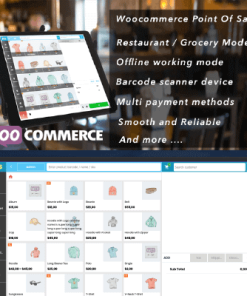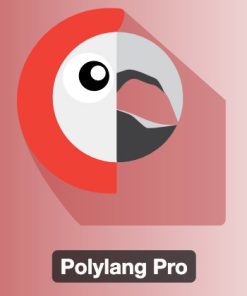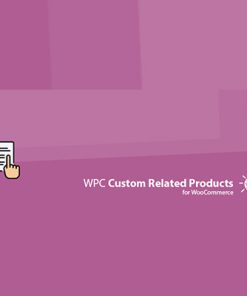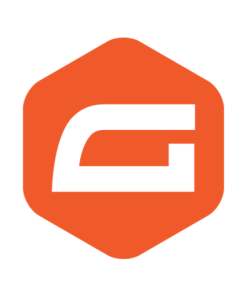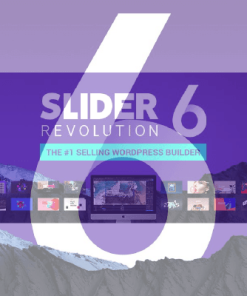WP Mail SMTP Pro [Agency]【邮件管理插件】
¥350.0 原价为:¥350.0。¥1.0当前价格为:¥1.0。
WP Mail SMTP插件以其稳健的功能,帮助WordPress用户实现高效的邮件发送,尤其是在需要大量邮件发送和确保邮件送达的场景中,其优势尤为明显。
分类: WordPress独立站插件
标签: SMTP, WordPress插件, 垃圾邮件防护, 邮件发送, 邮件跟踪
使用许可证“B5E0B5F8DD8689E6ACA49DD6E6E1A930”激活
主要特点:
- 邮件发送可靠性:通过SMTP协议发送邮件,确保邮件送达率高,避免被标记为垃圾邮件。
- 多种集成:支持多种SMTP服务提供商,如Google Workspace、Amazon SES、Mailgun等。
- 邮件日志与报告:记录发送的每封邮件,并提供邮件跟踪和统计报告。
- 智能邮件路由:根据条件逻辑选择不同的邮件服务提供商发送邮件。
- 故障警报与通知管理:当邮件发送失败时,及时发送警报,并可管理WordPress站点的通知设置。
使用场景:
- 网站需要发送通知邮件(如注册确认、密码重置等)。
- 需要确保邮件不被标记为垃圾邮件,提升邮件送达率。
- 需要跟踪邮件的打开率和点击率,以优化营销策略。
使用方法
安装步骤
- 访问 WordPress 后台: 登录到你的 WordPress 网站,进入管理面板。
- 插件安装:
- 在左侧菜单栏中,点击“插件” -> “安装插件”。
- 在搜索框中输入“WP Mail SMTP”,找到该插件后,点击“现在安装”按钮。
- 安装完成后,点击“启用”以激活插件。
配置步骤
- 访问 WP Mail SMTP 设置:
- 激活后,在左侧菜单中会出现“WP Mail SMTP”选项,点击进入设置页面。
- 选择 SMTP 提供商:
- 在设置页面,你可以看到多个 SMTP 提供商的选项。根据你的需求选择合适的提供商,如 Gmail、Amazon SES、Mailgun 等。如果不确定,选择 Gmail 是一个常见且便捷的选择。
- 选择后,按页面提示输入相关的账户信息。例如,若选择 Gmail,你需要输入 Gmail 电子邮件地址和应用密码。
- 输入邮件发送选项:
- 在设置页面中,你需要填写发件人的姓名和电子邮件地址。通常建议使用相同的邮件地址作为 SMTP 提供商的账户,以避免发送问题。
- 配置“邮件记录”选项,你可以选择是否记录每封发送的邮件信息,以便后续查看。
- 若你希望在邮件发送失败时接收通知,确保将“失败警报”功能启用并填写接收通知的电子邮件地址。
- 配置高级选项(可选):
- 插件提供了更为细致的设置选项,例如:
- 邮件格式:可以选择 HTML 或纯文本格式。
- 发件人地址:可以选择使用SMTP发送的地址或其他自定义地址。
- 邮件路由:可以配置条件逻辑,根据需要选择不同的邮件服务提供商。
- 插件提供了更为细致的设置选项,例如:
- 发送测试邮件:
- 完成设置后,滚动至设置页面底部,找到“发送测试邮件”功能。
- 在相应的输入框中填写要发送测试邮件的收件人地址,并点击“发送邮件”按钮。
- 如果测试邮件发送成功,你会在页面上看到相应的提示信息。如果失败,将显示错误信息,你可以根据提示进行调整。
常见问题解决
- 无法发送邮件: 确保 SMTP 提供商的账户信息填写无误,包括用户名和密码。检查发件邮箱是否启用了相关的安全设置,比如 Gmail 的“允许安全性较低的应用”选项。
- 邮件被标记为垃圾邮件: 确保发件人的邮箱地址与 SMTP账户相同,并使用真实的发件人姓名。使用域名邮箱(如 info@yourdomain.com)会相对减少被标记为垃圾邮件的可能性。
- 接收不到测试邮件: 检查收件邮箱的垃圾邮件文件夹,有时测试邮件可能被误判为垃圾邮件。此外,可以尝试更换不同的收件邮箱进行测试。
- 邮件失败警报未收到: 确保在设置中正确填写了接收通知的邮箱,并确认邮件服务提供商的发送设置无误。
相关产品
促销中
WordPress独立站插件
促销中
WordPress独立站插件
促销中
WordPress独立站插件
促销中
促销中
WordPress独立站插件
促销中
WordPress独立站插件
促销中
WordPress独立站插件
促销中
WordPress独立站插件

![WP Mail SMTP Pro [Agency]【邮件管理插件】](http://wpdlz.com/wp-content/uploads/2024/08/1723474735-WP-Mail-SMTP-Pro-The-Most-Popular-SMTP-and-Email-Log-Plugin.jpg)